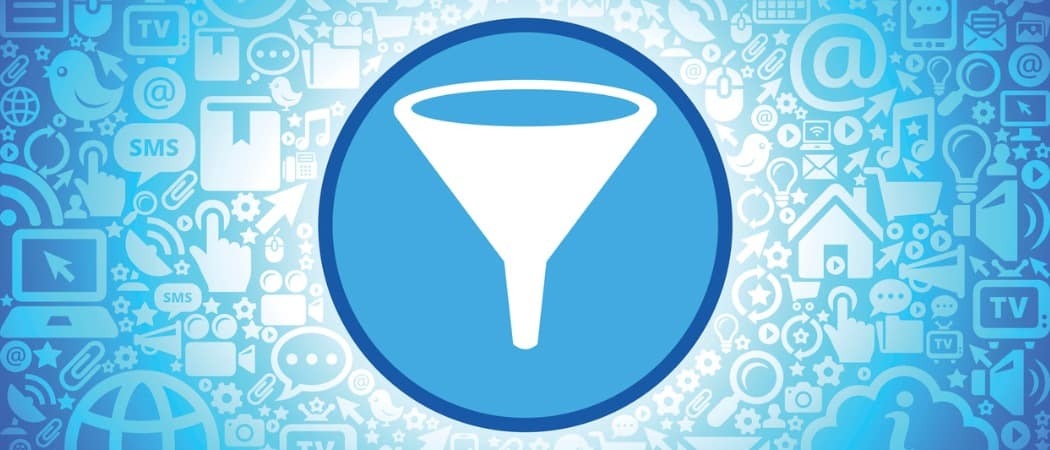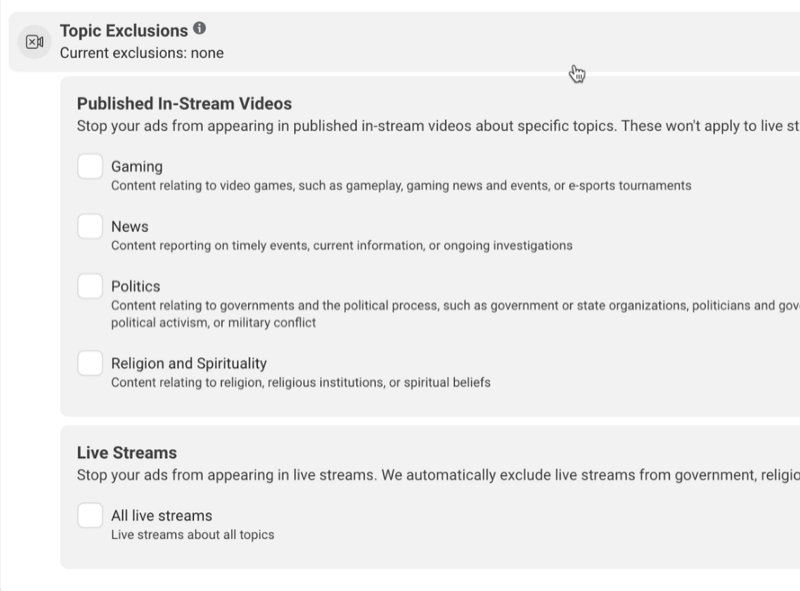पिछला नवीनीकरण

यदि आप अपने iPhone या iPad पर iOS या iPadOS 15.2 चला रहे हैं, तो आप यह पता लगाने के लिए ऐप गोपनीयता रिपोर्ट चला सकते हैं कि आपके ऐप्स पर्दे के पीछे क्या कर रहे हैं।
आईफ़ोन पर ऐप डेटा संग्रह के आसपास पारदर्शिता के स्तर को बेहतर बनाने में मदद करने के लिए, ऐप्पल ने पेश किया ऐप स्टोर गोपनीयता लेबल आईओएस और आईपैडओएस 14 के साथ। गोपनीयता लेबल भोजन के लिए पोषण लेबल की तरह होते हैं, लेकिन इसके बजाय ऐप्स के लिए। वे आपके iPhone या iPad पर किसी ऐप की पहुंच के बारे में जानने का एक आसान तरीका प्रदान करते हैं।
अब, Apple एक कदम और आगे बढ़ गया है ऐप गोपनीयता रिपोर्ट आईओएस और आईपैडओएस 15.2 और बाद में। जैसा कि नाम से पता चलता है, यह ऐप के डेटा और सेंसर एक्सेस, नेटवर्क गतिविधि, वेबसाइट गतिविधि और अन्य संवेदनशील डेटा को रिकॉर्ड करता है। यह आपको तुरंत जांच करने की अनुमति देता है कि आपके डिवाइस पर कोई ऐप कितना दखल दे रहा है, जिससे आप अपनी गोपनीयता में सुधार के लिए कदम उठा सकते हैं।
यदि आप अपने iPhone या iPad पर ऐप गोपनीयता रिपोर्ट चलाना चाहते हैं, तो आपको यह करना होगा।
IPhone या iPad पर ऐप गोपनीयता रिपोर्ट कैसे चलाएं
अपने iPhone या iPad पर ऐप गोपनीयता रिपोर्ट चलाने के लिए, निम्न चरणों का उपयोग करें:
- अपने iPhone या iPad पर, खोलें समायोजन अनुप्रयोग।
- पर जाए गोपनीयता > ऐप गोपनीयता रिपोर्ट.
- थपथपाएं ऐप गोपनीयता रिपोर्ट चालू करें बटन।
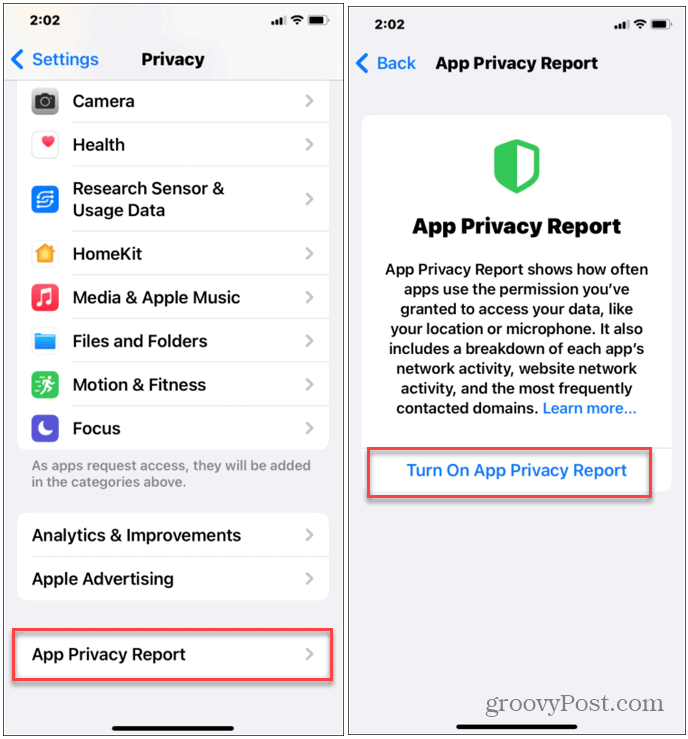
ऐप गोपनीयता रिपोर्ट सुविधा पृष्ठभूमि में ऐप गतिविधि डेटा एकत्र करते हुए कई दिनों तक चलने के लिए है। एक बार जब आप इसे सक्षम कर लेते हैं, तो इसे कम से कम एक सप्ताह के लिए छोड़ दें और अपने डिवाइस का सामान्य रूप से उपयोग करें।
एक पूर्ण रिपोर्ट प्राप्त करने में लगने वाला समय अलग-अलग होगा, यह इस बात पर निर्भर करता है कि आपके पास कितने ऐप्स हैं और आप उनका कितनी बार उपयोग करते हैं। इसे अधिक समय तक चालू रखने से आपको अपने Apple डिवाइस पर ऐप गतिविधि का सर्वोत्तम विश्लेषण मिलेगा।
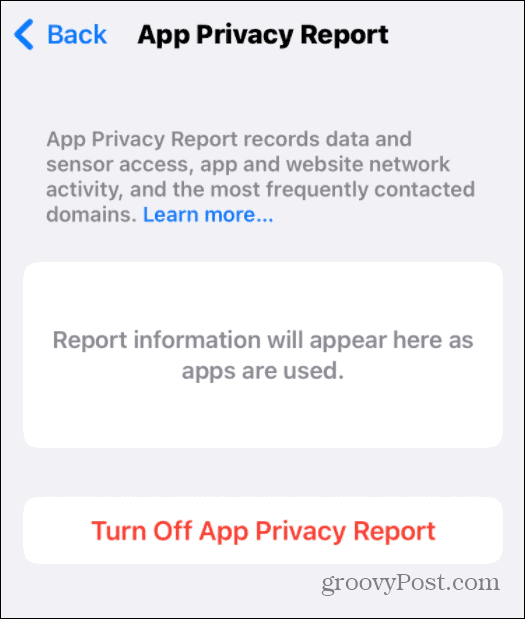
IPhone और iPad पर ऐप गोपनीयता रिपोर्ट डेटा का विश्लेषण
हालांकि पूरी रिपोर्ट मिलने में थोड़ा समय लग सकता है, लेकिन आपको यह देखना शुरू कर देना चाहिए कि रिपोर्ट में ऐप गतिविधि की जानकारी का पहला सेट जमा होना शुरू हो गया है। कुछ ऐप्स खोलने के बाद आप कुछ निष्कर्षों का पूर्वावलोकन कर सकते हैं।
अपनी ऐप गोपनीयता रिपोर्ट देखने के लिए, खोलें समायोजन ऐप, फिर दबाएं गोपनीयता > ऐप गोपनीयता रिपोर्ट. आप जो निष्कर्ष देखेंगे, वे विभिन्न श्रेणियों में दिखाई देंगे, जिनमें शामिल हैं:
- डेटा और सेंसर एक्सेस: यह आपको दिखाएगा कि पिछले सात दिनों में किन ऐप्स ने आपके फ़ोन के हार्डवेयर को एक्सेस किया है, जिसमें कैमरा और माइक्रोफ़ोन शामिल हैं। यह यह भी दिखाता है कि किन ऐप्स ने आपके डिवाइस के स्टोरेज डेटा, मीडिया लाइब्रेरी और बहुत कुछ एक्सेस किया है। ऐप के एक्सेस समय सहित अतिरिक्त जानकारी देखने के लिए सूची से किसी आइटम पर टैप करें।
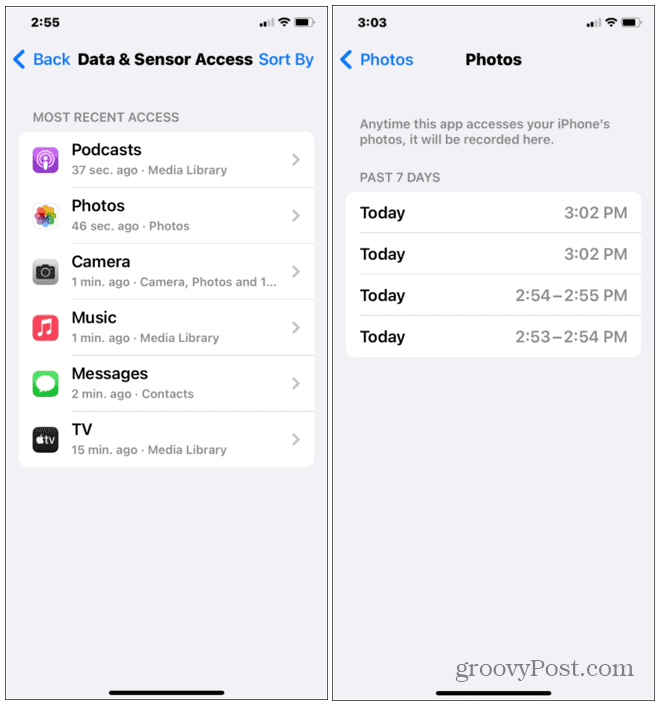
- ऐप नेटवर्क गतिविधि: आप देखेंगे कि आपने किन ऐप्स का उपयोग किया है जिन्होंने इंटरनेट या स्थानीय नेटवर्क सेवाओं का उपयोग किया है। एक्सेस किए जा रहे सटीक डोमेन देखने के लिए सूचीबद्ध ऐप्स में से किसी एक पर टैप करें।

- वेबसाइट नेटवर्क गतिविधि: वेबसाइट नेटवर्क गतिविधि अनुभाग आपके द्वारा देखी गई वेबसाइटों द्वारा एक्सेस की गई सेवाओं को दिखाएगा। उदाहरण के लिए, यदि आप किसी ऐसी वेबसाइट पर जाते हैं जो आपके उपयोग डेटा को किसी तृतीय-पक्ष सेवा को रिपोर्ट करती है, तो वेबसाइट और सेवा दोनों यहां दिखाई देंगी। आपके द्वारा देखी गई साइटों और उपयोग किए गए वेब ब्राउज़र द्वारा संपर्क किए गए डोमेन की पूरी सूची प्रदर्शित करने के लिए सूची में किसी साइट पर टैप करें।
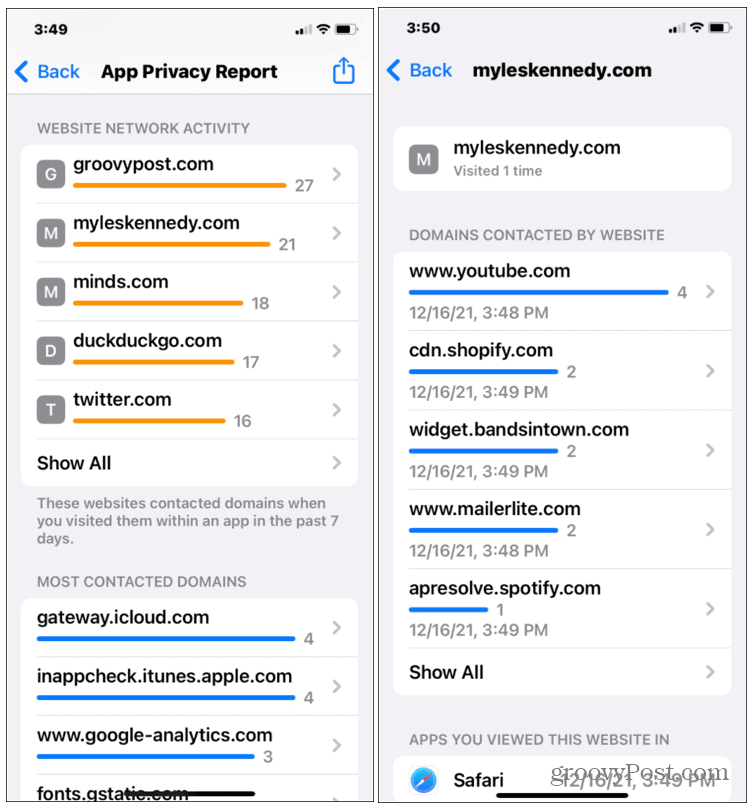
- सर्वाधिक संपर्क किए गए डोमेन: यह अनुभाग पिछले सात दिनों में आपके डिवाइस से सर्वाधिक संपर्क किए गए डोमेन की सूची प्रदर्शित करता है। यह देखने के लिए सूचीबद्ध डोमेन पर टैप करें कि किन ऐप्स ने उस डोमेन से संपर्क किया और कब।
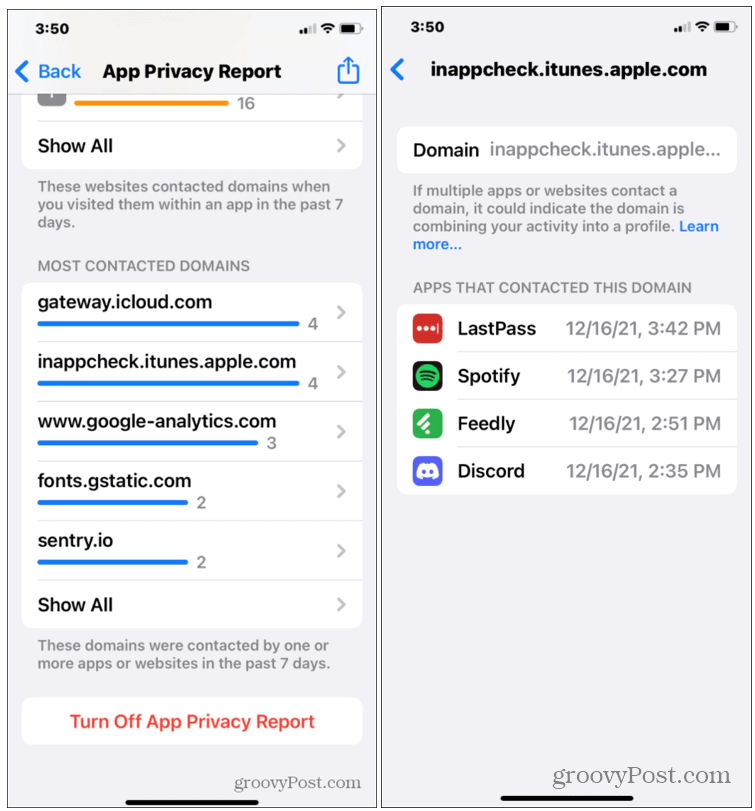
IPhone या iPad पर ऐप गोपनीयता रिपोर्ट को अक्षम कैसे करें
यदि आप एकत्र किए जा रहे डेटा के स्तर को लेकर चिंतित हैं, तो आप ऐप गोपनीयता रिपोर्ट को अक्षम कर सकते हैं। यह नोट करना महत्वपूर्ण है कि आप रिपोर्ट द्वारा पहले एकत्रित की गई कोई भी जानकारी खो देंगे, इसलिए पहले जो कुछ भी आप सहेजना चाहते हैं उसे सहेजें।
IPhone या iPad पर ऐप गोपनीयता रिपोर्ट अक्षम करने के लिए:
- खोलें समायोजन अनुप्रयोग।
- में समायोजन, नल गोपनीयता > ऐप गोपनीयता रिपोर्ट.
- सबसे नीचे, टैप करें ऐप गोपनीयता रिपोर्ट बंद करें.
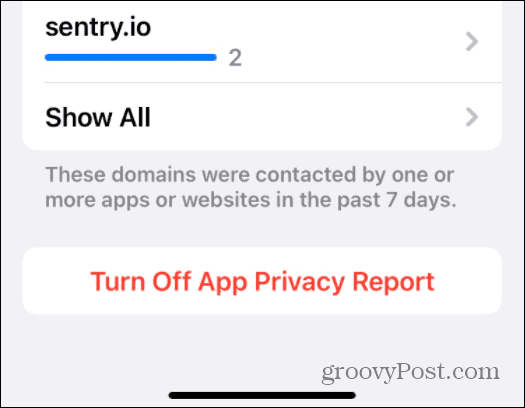
Apple डिवाइस पर अपने डेटा की निगरानी करना
IOS/iPadOS 15.2 और इसके बाद के संस्करण में ऐप गोपनीयता रिपोर्ट सुविधा आपको यह देखने देती है कि आपके डिवाइस के ऐप्स आपके डेटा को कैसे संभाल रहे हैं। इसे चलाने के बाद, आप पा सकते हैं कि कुछ ऐप्स आपकी सुविधा के लिए बहुत अधिक डेटा एक्सेस कर रहे हैं।
फिर आप इसके लिए कदम उठा सकते हैं अपने iPhone या iPad पर विज्ञापन ट्रैकिंग ब्लॉक करें या, यदि आवश्यक हो, तो उन ऐप्स को ब्लॉक या हटा दें जो दुर्भावनापूर्ण रूप से आपके डेटा को लॉग कर रहे हैं। यदि आप Android चला रहे हैं, तो आप कर सकते हैं Android ऐप्स में एम्बेडेड ट्रैकर्स की जांच करें अपने डिवाइस पर घुसपैठ करने वाले ऐप्स ढूंढने और निकालने के लिए।
अपनी विंडोज 11 उत्पाद कुंजी कैसे खोजें
यदि आपको अपनी विंडोज 11 उत्पाद कुंजी को स्थानांतरित करने की आवश्यकता है या ओएस की एक साफ स्थापना करने के लिए बस इसकी आवश्यकता है,...
Google क्रोम कैश, कुकीज़ और ब्राउज़िंग इतिहास को कैसे साफ़ करें
Chrome आपके ब्राउज़र के प्रदर्शन को ऑनलाइन अनुकूलित करने के लिए आपके ब्राउज़िंग इतिहास, कैशे और कुकीज़ को संग्रहीत करने का एक उत्कृष्ट कार्य करता है। उसका तरीका है...
इन-स्टोर मूल्य मिलान: स्टोर में खरीदारी करते समय ऑनलाइन मूल्य कैसे प्राप्त करें
इन-स्टोर खरीदने का मतलब यह नहीं है कि आपको अधिक कीमत चुकानी होगी। मूल्य-मिलान गारंटी के लिए धन्यवाद, आप खरीदारी करते समय ऑनलाइन छूट प्राप्त कर सकते हैं ...
डिजिटल गिफ्ट कार्ड के साथ डिज़्नी प्लस सब्सक्रिप्शन कैसे उपहार में दें
यदि आप डिज़्नी प्लस का आनंद ले रहे हैं और इसे दूसरों के साथ साझा करना चाहते हैं, तो यहां डिज़्नी+ उपहार सदस्यता खरीदने का तरीका बताया गया है...